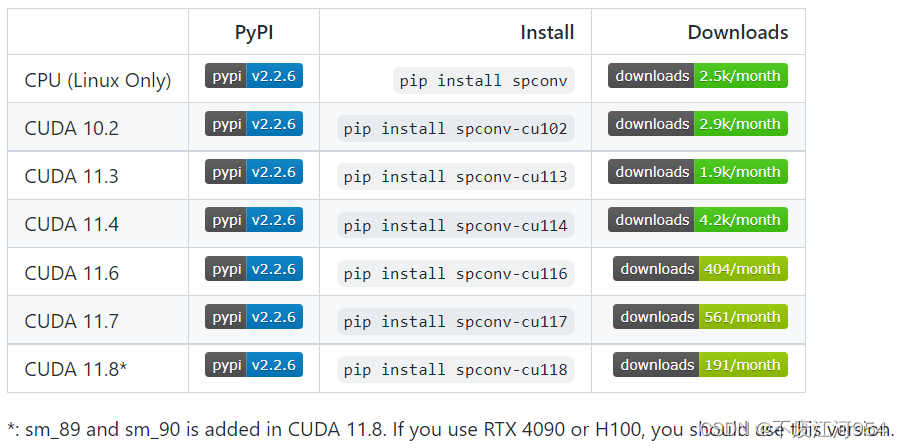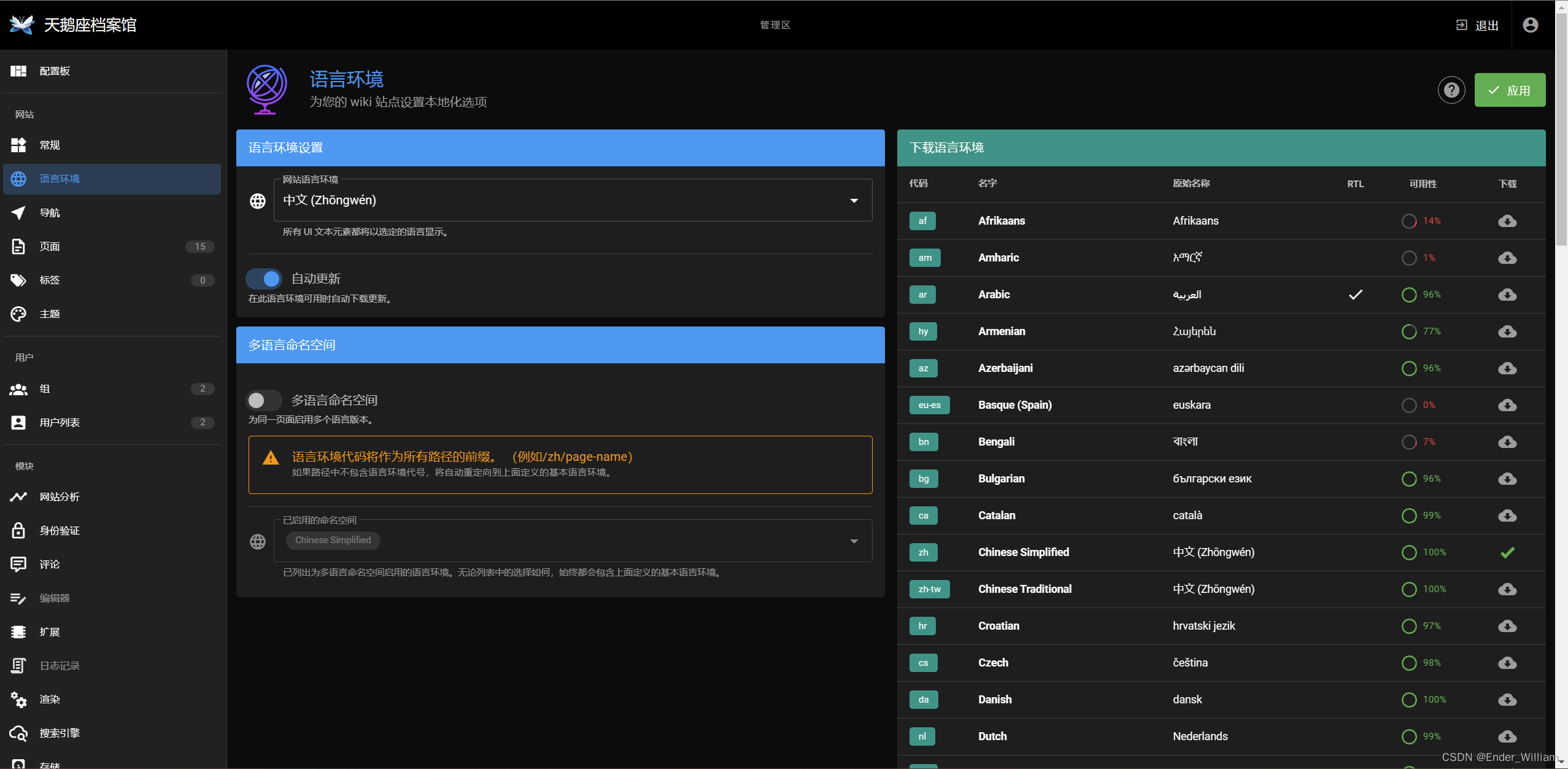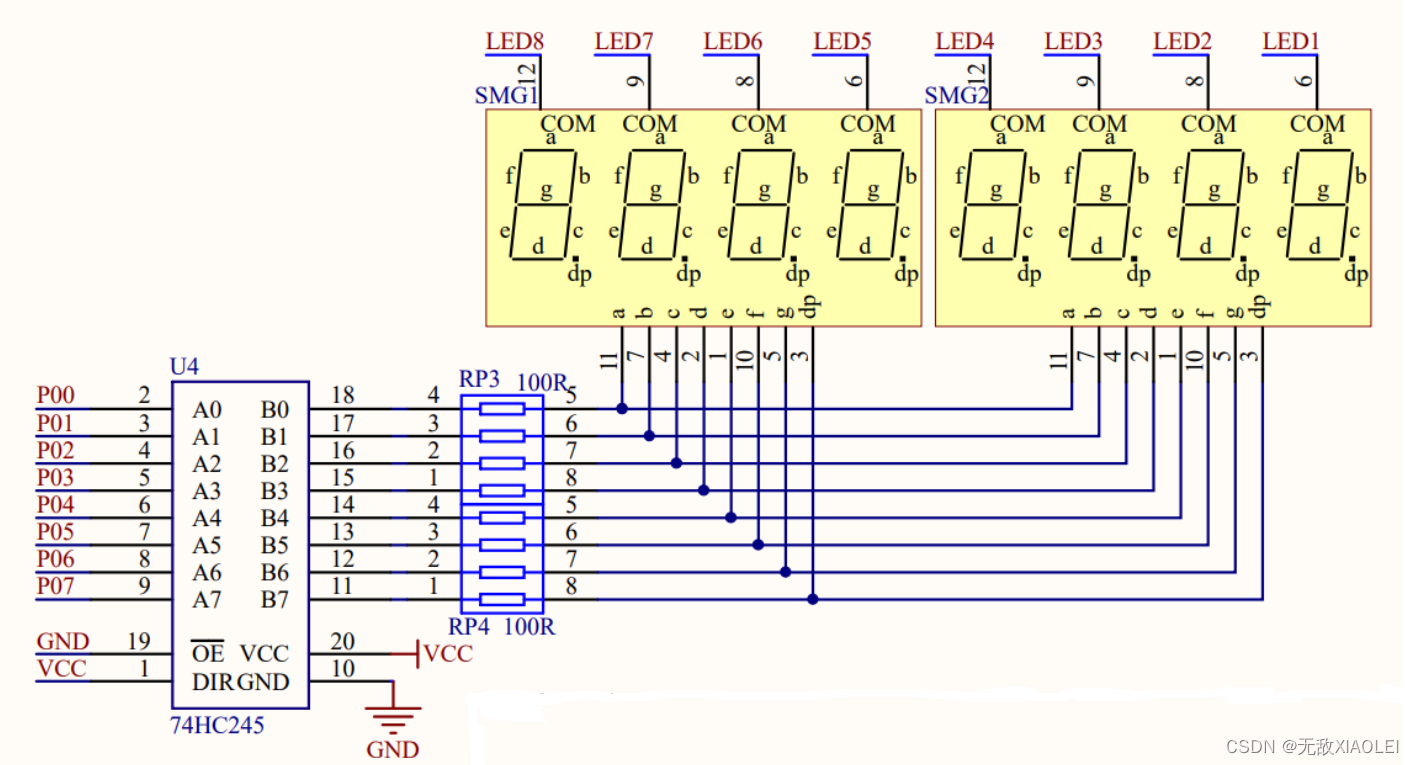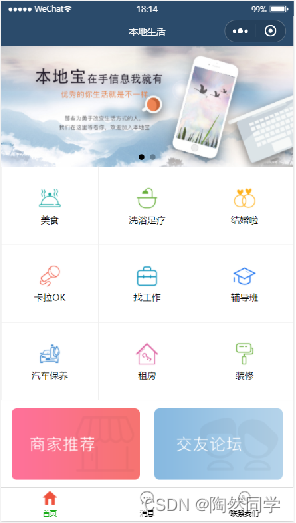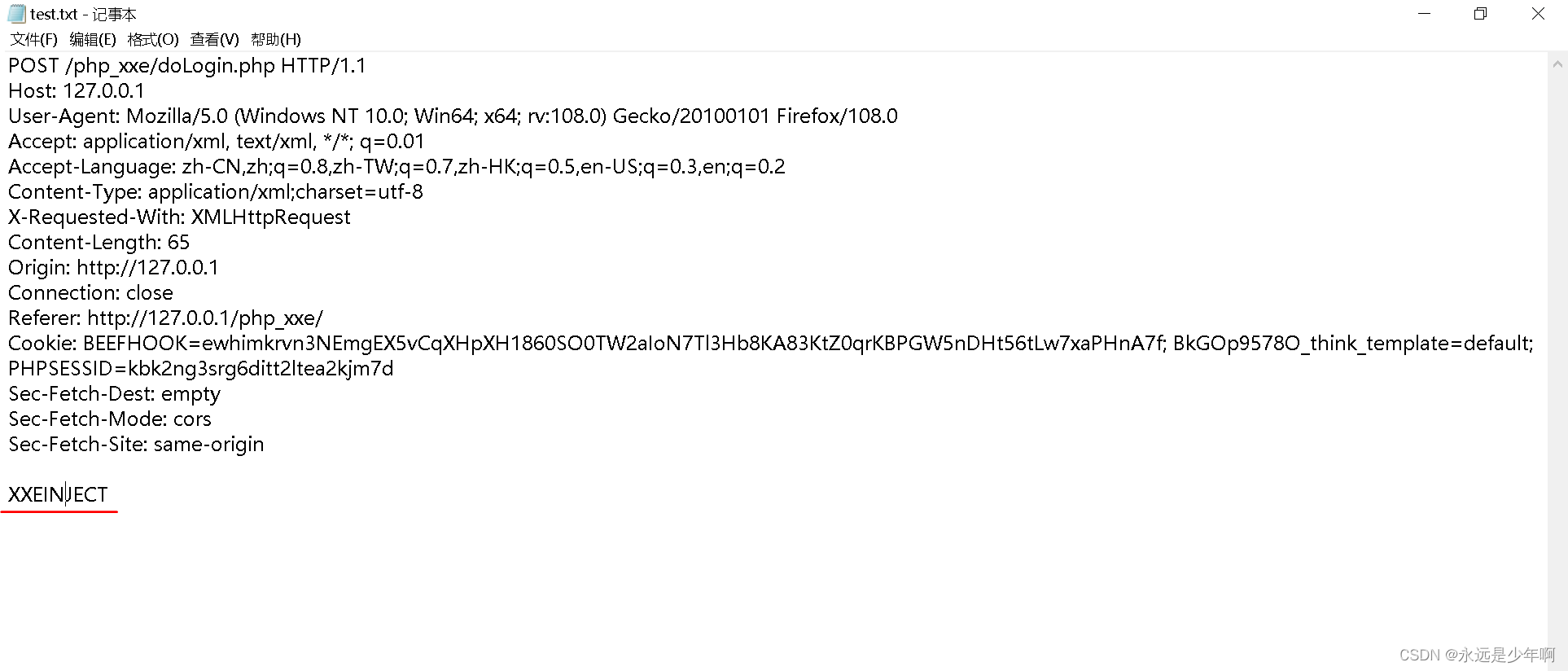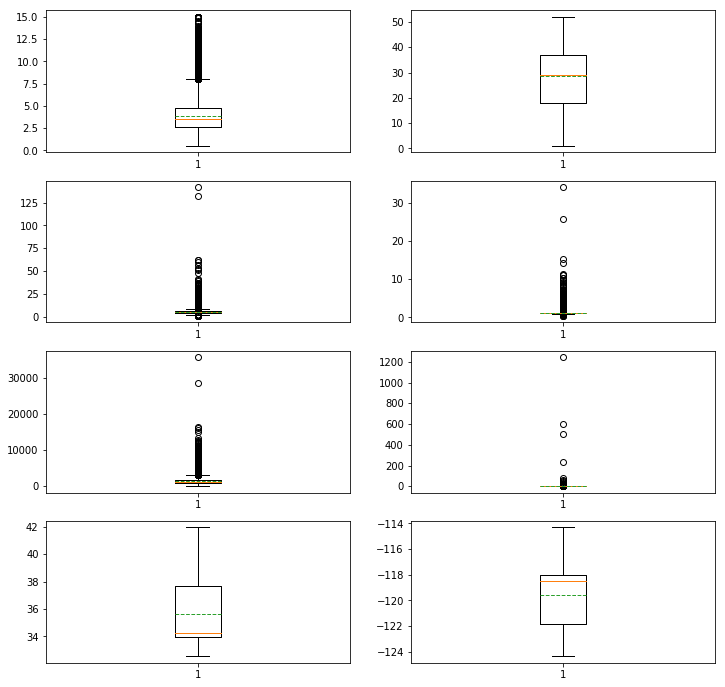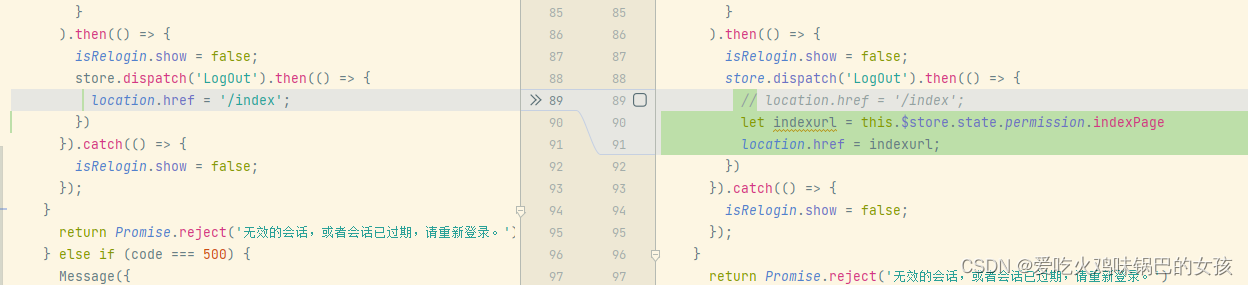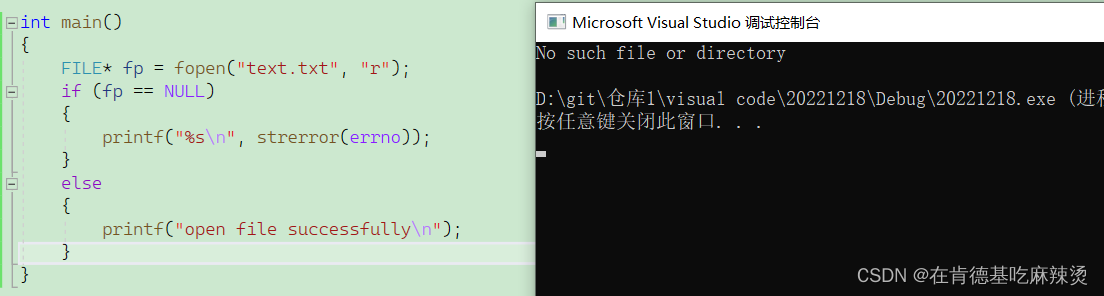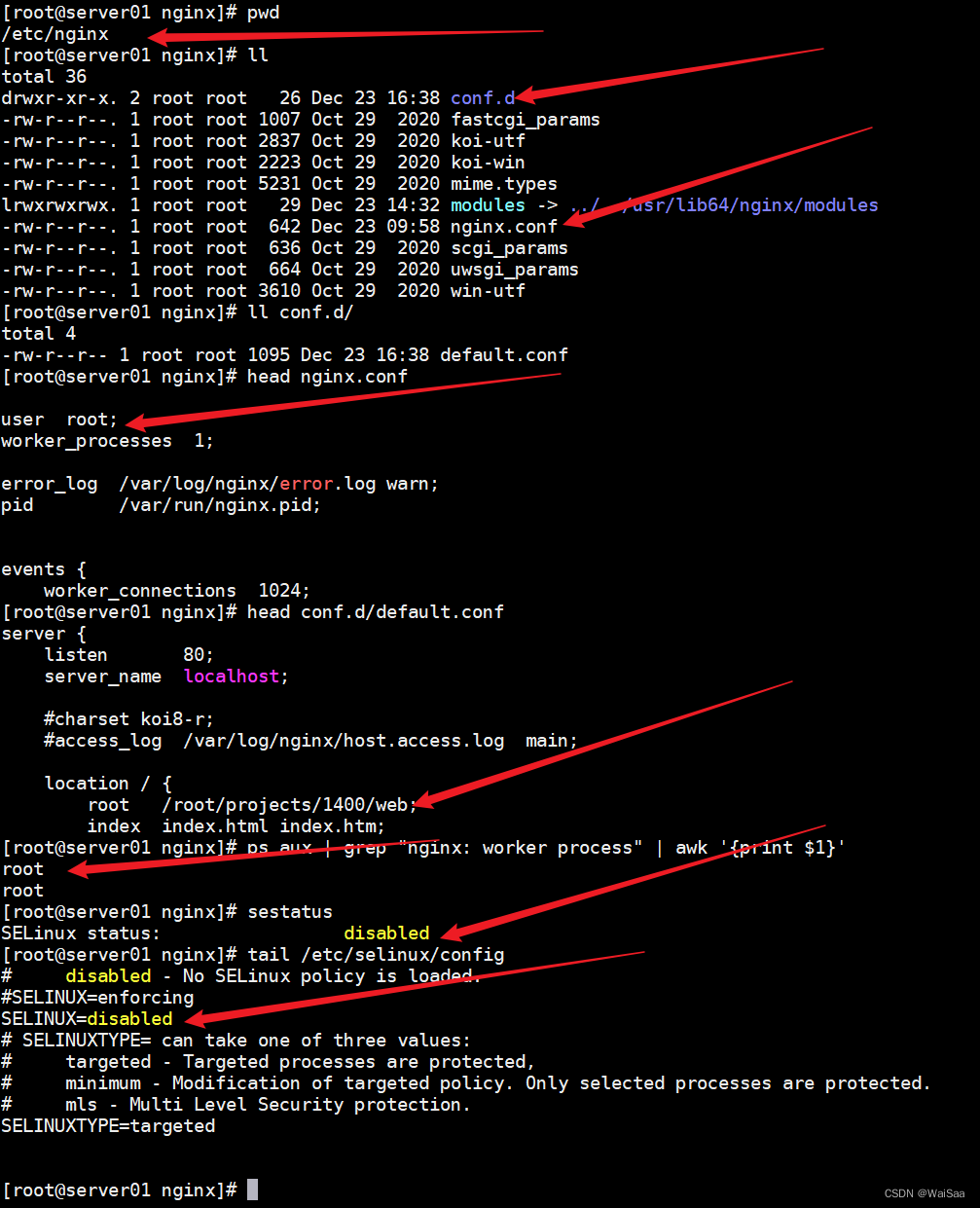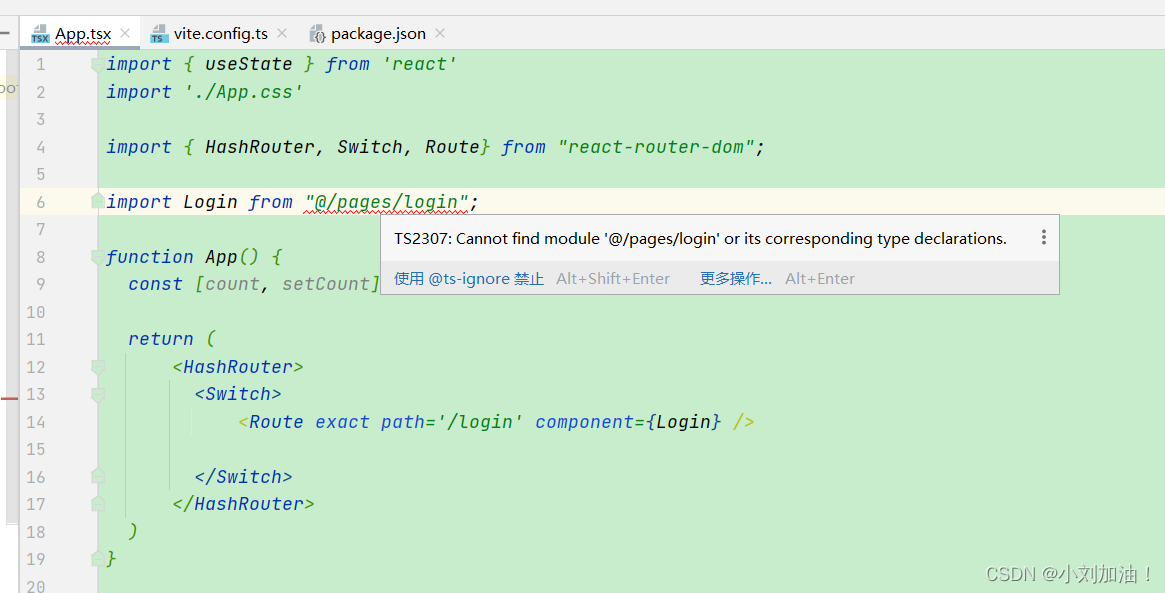OpenPCDet详细安装指南+单/多GPU训练演示
- 前言
- 个人环境一览
- 安装环境
- 安装的各版本
- 1. 创建conda虚拟环境
- 2. 安装PyTorch
- 3. 安装spconv
- 4. 安装PCDet
- 5. 训练
- 单GPU训练
- 多GPU训练
前言
本人总共花了两个晚上+一个下午安装,中间因为各种版本错误、版本不兼容报各种奇奇怪怪的错,遂记录下来,也希望对想要安装PCDet的朋友有所帮助。如果你的版本和我有所出入,没关系,跟着我的过程选择适合自己的版本;如果你的cuda版本正是11.1,可以无脑跟着我的过程来。
查看cuda版本:用nvcc -V或nvcc --version。
个人环境一览
安装环境
操作系统:ubuntu 16.04.1 x86_64
CUDA驱动:11.1
安装的各版本
Python=3.8
torch=1.8.1+cu111
torchvision=0.9.1+cu111
torchaudio=0.8.1
spconv=cu111
1. 创建conda虚拟环境
-
conda create -n your-env-name python=3.8Python版本很重要:spconv2要求python版本>=3.6 < 3.9,PCDet要求python版本>=3.8。所以最后我只能选择3.8。
-
进入创建好的conda虚拟环境:
conda activate your-env-name
如果需要退出当前conda虚拟环境:conda deactivate
如果需要删除某个conda虚拟环境:conda remove -n your-env-name --all
2. 安装PyTorch
- 确保进入conda虚拟环境后,输入:
pip install torch==1.8.1+cu111 torchvision==0.9.1+cu111 torchaudio==0.8.1 -f https://download.pytorch.org/whl/torch_stable.html - 安装结束后,输入:
python,进入python环境 import torch- 输入
torch.cuda.is_available(),如果返回true,则说明PyTorch安装成功。
如果需要寻找其他版本,可以到PyTorch官网:PyTorch历史版本。在该页面使用快捷键ctrl+f寻找目的版本。
3. 安装spconv
- 输入:
pip install spconv-cu111 - 安装结束后,输入:
python,进入python环境 import spconv,如果import成功,则说明安装成功。
如果需要其他版本,可以到spconv官网:spconv
4. 安装PCDet
OpenPCDet GitHub官方
git clone https://github.com/open-mmlab/OpenPCDet.gitcd OpenPCDetpip install -r requirements.txtpython setup.py develop- 安装没有报错后,输入
python,进入python环境 import pcdet,如果import成功,说明安装成功。
5. 训练
单GPU训练
CUDA_VISIBLE_DEVICES=0 python train.py --cfg_file cfgs/kitti_models/pv_rcnn.yaml
多GPU训练
CUDA_VISIBLE_DEVICES=4,5,6,7 python -m torch.distributed.launch --nproc_per_node=4 train.py --cfg_file cfgs/kitti_models/pv_rcnn.yaml --launcher pytorch